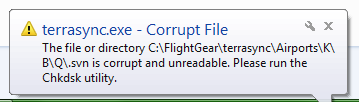Fr/TerraSync
Pour voir le terrain que vous survolez avec votre appareil, vous devez installer le décor correspondant. On peut le faire en téléchargeant certains fragments de paysages avant de décoller: voir l'article installing scenery.
Mais, si vous avez une connexion Internet stable et assez rapide, vous poucez utiliser TerraSync. C'est un utilitaire qui télécharge automatiquement la dernière version des décors de FlightGear tandis que le simulateur marche. TerraSync fonctionne en arrière plan dans un processus séparé, surveille votre position, et télécharge (ou met à jour) en temps réél la dernière version des paysages depuis le serveur maître des paysages.
Le référentiel maître pour TerraSync, à savoir la ressource en ligne à partir de laquelle TerraSync télécharge ses fichiers, est synchronisée avec la Base de données des paysages de FlightGear une fois par jour. Donc, lorsque vous utilisez TerraSync, vous aurez toujours
- les derniers .stg-fichiers, indiquant à FlightGear où placer un objet
- le dernier modèle static des objets. (Les modèles statiques définissent des objets uniques qui existent dans un seul endroit, comme les bâtiments célèbres ou points de repère.)
Depuis de Mars 2011, TerraSync télécharge également les modèles shared (ou partagés, modèles génériques utilisés plus d'une fois dans des lieux différents, chacun pouvant représenter de nombreux objets différents, comme des maisons génériques ou des navires), du moins quand il s'exécute en premier. Par contre il ne fait pas l'installation des modèles "shared" (partagés), et tant qu'ils ne sont pas installés au bon endroit, vous n'en verrez aucun . Vous devrez copier tous les fichiers du répertoire Models de TerraSync vers $FG_ROOT/Models, en remplacement des fichiers qui sont déjà là. Si vous pensez que vos modèles ne sont pas à jour, vous pouvez également télécharger manuellement l'archive de modèles partagés la plus récente depuis Base de données des scènes de FlightGear. Déziper la vers $FG_ROOT/Models.
Il est recommandé d'utiliser un répertoire distinct pour les Scenery de TerraSync (c'est à dire ne pas le faire stocker ses fichiers téléchargés dans votre répertoire principal de Scenery) parce qu'une interruption de réseau peut bouleverser le protocole de synchronisation et corrompre les fichiers stockés). Si cela devait arriver, le plus simple est de supprimer le sous-répertoire concerné puis laisser TerraSync télécharger le répertoire.
Exemple d'utilisation (pour les shell en ligne de commande conforme à POSIX)
Lancer TerraSync:
% nice terrasync -p 5500 -S -d "$HOME/fgfsScenery"
L'option -S dit à Terrasync d'utiliser le protocole SVN pour extraire les données. Si vous l'omettez Terrasync utilisera le programme rsync à la place (qui doit être installé sur votre système).
Lancer FlightGear:
% fgfs --atlas=socket,out,1,localhost,5500,udp --fg-scenery="$FG_ROOT/Scenery/:$HOME/fgfsScenery"
La documentation complète et la source pour TerraSync est situé dans la distribution source de FlightGear (sous utils/TerraSync/).
Lancement de TerraSync depuis FGRun dans FlightGear 2.2.0
- Après le démarrage FGRun, assurez-vous que vous êtes dans le premier écran où vous pouvez configurer les répertoires. Une fois "Retour" à partir de la page de sélection des avions. Vous êtes maintenant à la page des "chemins".
- Vous pouvez créer une liste de répertoires à côté de "FG_SCENERY". Sélectionnez la ligne qui sera utilisée par TerraSync et appuyez sur le bouton "répertoire TerraSync" sur le côté droit. Un petit "T" apparaît sur la ligne sélectionnée, indiquant que celui-ci est configurer en tant que répertoire TerraSync.
- Les répertoires sont chargés de haut en bas, alors assurez-vous TerraSync est en haut (sauf si vous voulez "surpasser" la version des paysages TerraSync et afficher dans un autre répertoire). Quand deux dossiers contiennent des décors pour la même région, FlightGear prendra le paysage à partir du répertoire le plus haut dans la liste.
- Enfin, rendez-vous au dernier écran. Il vous faut activer TerraSync comme dans la capture d'écran ci-dessous. Maintenant TerraSync devrait fonctionner.
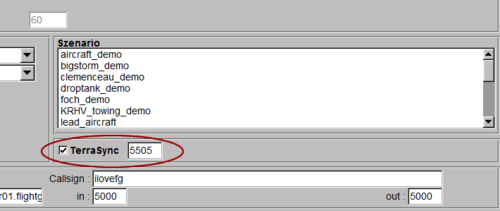
Note: Attendez-vous à ce que votre pare-feu vous bloque la première fois que vous exécutez TerraSync; dites tout simplement au pare-feu de permettre à TerraSync d'utiliser le port.
Lancement de TerraSync depuis FGRun dans FlightGear 1.9.1
- Après le démarrage FGRun, assurez-vous que vous êtes dans le premier écran où vous pouvez configurer les répertoires. Une fois "Retour" à partir de la page de sélection des avions. Vous êtes maintenant ici:
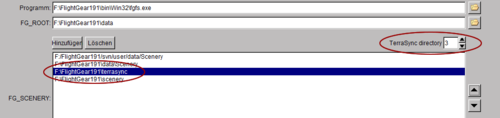
- Sélectionnez le dossier de destination pour tous les fichiers téléchargés par TerraSync. Habituellement le répertoire
$FG_ROOT\terrasyncexiste déja et vous n'avez qu'à l'ajouter à la liste (comme dans l'exemple ci-dessus). Assurez-vous que il est positionné au dessus de votre dossier standard de paysage (ici il s'agit deFlightGear191\scenery) et tous les autres répertoires sur lesquels TerraSync est censé avoir la priorité. Quand deux dossiers contiennent des décors pour la même région, FlightGear prendra le paysage à partir du répertoire le plus haut dans la liste. Sur Linux vérifiez que le répertoire n'est pas seulement le réperoire avec le T, mais aussi le répertoire le plus haut. - Pour que TerraSync puisse savoir où déposer les fichiers téléchargés, vous devez indiquer au programme quel dossier est le dossier de destination. Dans l'exemple ci-dessus, c'est le 3ème dans la liste.
- Enfin, rendez-vous au dernier écran. Il vous faut activer TerraSync comme dans la capture d'écran ci-dessous. Maintenant TerraSync devrait fonctionner.
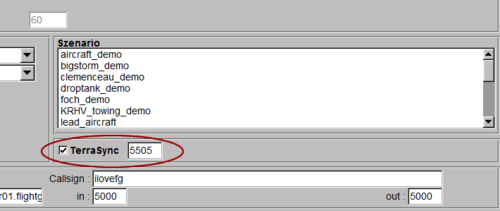
Note: Attendez-vous à ce que votre pare-feu vous bloque la première fois que vous exécutez TerraSync; dites tout simplement au pare-feu de permettre à TerraSync d'utiliser le port.
Dépannage
Problème
Si vous obtenez une erreur semblable à la suivante dans la console de ligne de commande (fenêtre noire):
Airports/L ... failed: Can't move 'C:\FlightGear\terrasync\Airports\L\E\.svn\tmp\entries' to 'C:\FlightGear\terrasync\Airports\L\E\.svn\entries': The file or directory is corrupted and unreadable.
et, éventuellement, le popup suivante apparaît :
Solution
Vous pouvez probablement corriger l'erreur en upgradant vers le service Windows 7 Édition Familiale Premium Pack 1.
problème
Vous obtenez une erreur indiquant que des répertoires d'aéroport sont verrouillés pendant que TerraSync est en cours d'exécution.
Working copy 'D:\Program Files\FlightGear 2.4.0\terrasync\Airports\K' locked
Bien que ces répertoires soient réellement mis à jour, l'erreur est ennuyeuse.
Solution
Rechercher dans le répertoire TerraSync les fichiers nommés lock et supprimer les. Ils sont censés être supprimés automatiquement lors de chaque mise à jour de TerraSync, mais parfois cela échoue.